Videodaki özgün sesi değiştirme
Genel bakış
OneDrive İş veya SharePoint'te depolanan video dosyalarınız için alternatif ses parçaları ve ses açıklamaları ile içeriğinizi daha kapsayıcı hale getirin. Alternatif ses parçaları, videonuzun orijinal sesinden farklı bir yerel dile sahip olan veya farklı dil özelliklerine sahip kişiler için videonuzun daha kolay tüketilebilmesine yardımcı olur.
Ses parçaları, görme engelli veya görme bozukluğu olan kullanıcılar için önemli bir yardım olan sesli açıklamalar sağlamak için de kullanılabilir, ayrıca neler olduğunu görsel olarak anlamakta zorlanan kullanıcılara da fayda sağlar.
Videodaki özgün sesi değiştirme
Ek ses parçaları içeren bir videoyu görüntüleyen herkes, videonun sağ alt tarafındaki oynatıcı denetimlerindeki Ses parçaları düğmesine tıklayarak orijinal sesi değiştirebilir.
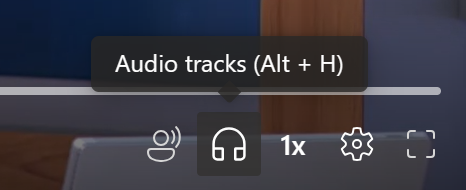
Ardından kullanılabilir ses parçalarından herhangi birini seçin.
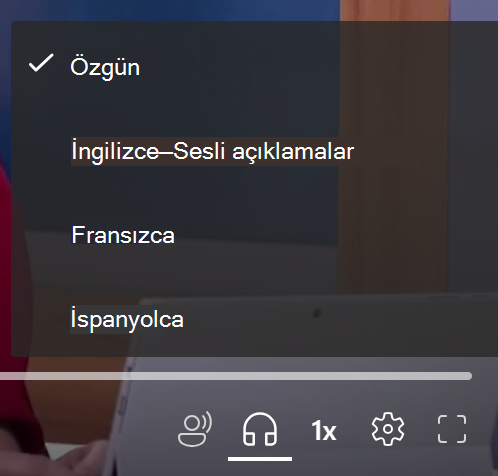
Ses Parçaları ve Ses Açıklamaları Hakkında
Video sahipleri ses dosyalarını 86 farklı dilde karşıya yükleyebilir ve bunları özel ses açıklayıcı parçalar olarak işaretleyebilir. Ses dosyasını karşıya yüklemek için web oynatıcının sağ üst köşesindeki Video ayarları'nı seçin. Kapalıysa Ses dosyaları bölümünü genişletin, ardından Karşıya Yükle'yi seçin.
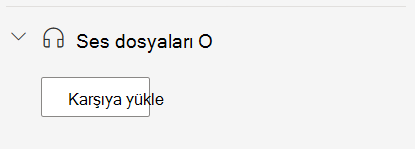
Açılan iletişim kutusunda, karşıya yüklediğiniz dosyanın dilini seçin. Açıklayıcı bir ses parçası yüklüyorsanız, karşıya yüklenen ses dosyasının video oynatıcıda açıklayıcı bir parça olarak görünmesini sağlamak için Ses açıklamaları dosyası onay kutusunu işaretlemeyi unutmayın.

Video oynatıcıda Ses parçaları'nı seçtiklerinde izleyiciler seçilen dili ve seçenek işaretliyse Ses açıklamaları etiketini görür. Bilgisayarınızdan desteklenen bir ses dosyası seçmek için Dosya seç'i seçin. Yanlışlıkla yanlış dosyayı seçerseniz, dosyayı kaldırmak için × simgesini seçin ve başka bir dosya seçin. Son olarak Karşıya Yükle düğmesine tıklayın.
Not: dil başına en fazla iki ses dosyasını karşıya yükleyebilirsiniz. Bu dosyalardan biri alternatif ses parçasına, diğeri açıklayıcı bir ses parçasına yöneliktir. Aynı dilde ek ses dosyalarını karşıya yüklemeyi denediğinizde mevcut dosyaları değiştirmeniz istenir.
"au", "flac", "m4a", "mp3", "ogg", "wav", "wma"
Afrikalılar, Arnavut, Amharca, Arapça, Ermeni, Assam dili, Azerbaycan, Bangla, Boşnakça, Bulgarca, Birmanca, Cantonca (Geleneksel), Katalanca, Çince (Basitleştirilmiş, Çin), Çince (Geleneksel, Hong Kong ÖİB), Hırvatça, Çekçe, Danca, Felemenkçe, İngilizce, Estonca, Fiji dili, Filipince, Fince, Fransızca, Fransızca (Kanada), Almanca, Yunanca, Gujarati, Haiti Creole, İbranice, Hintçe, Macarca, İzlanda dili, Endonezya dili, İnukitut, İrlandaca, İtalyanca, Japonca, Kannada, Kazakça, Khmer, Kiswahili, Korece, Kürtçe, Lao, Letonca, Litvanca, Malagasy, Malayca, Malayalam, Malta, Maori, Marathi, Nepali, Norveççe Bokmål, Odia, Peşto, Farsça, Farsça (Afganistan), Lehçe, Portekizce, Portekizce (Portekiz), Pencap dili, Rumence, Rusça, Samoan, Sırpça (Kiril), Sırpça (Latin), Slovakça, Slovence, İspanyolca, İsveççe, Tahit dili, Tamilce, Telugu, Tayca, Tigrinya, Tongan, Türkçe, Ukraynaca, Urduca, Vietnamca, Galce.
Ses dosyaları yalnızca boyutu 3,7 GB'tan küçük videolar için desteklenir.
İndir
Kendisiyle ilişkilendirilmiş bir ses dosyası içeren bir video dosyası için düzenleme izinleriniz varsa, dosyayı indirebilirsiniz. Bunu yapmak için Video ayarları'nı açın ve kapalıysa Ses dosyaları bölümünü genişletin. Ardından, indirmek istediğiniz ses dosyasının yanındaki "..." menüsünden İndir'i seçin.
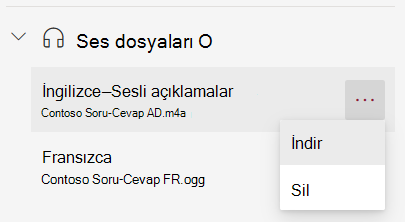
Delete tuşu
Video için düzenleme izinleriniz varsa, bir ses dosyasını silmek için Video ayarları'nı açın ve kapalıysa Ses dosyaları bölümünü genişletin. Ardından, silmek istediğiniz ses dosyasının yanındaki "..." menüsünde Sil'i seçin.
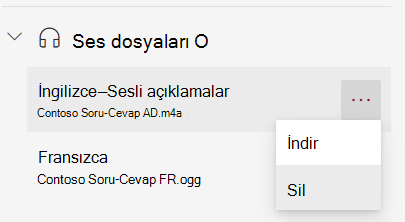
İstendiğinde, iletişim kutusunda Sil düğmesine tıklayın.
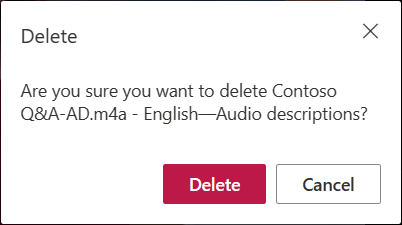
Bir ses dosyasını yanlışlıkla silerseniz, OneDrive İş ve SharePoint'te sürüm geçmişini kullanarak dosyayı kurtarabilirsiniz.
Değiştirmek
Kendisiyle ilişkilendirilmiş bir ses dosyası olan bir video dosyası için düzenleme izinleriniz varsa, dosyayı değiştirerek güncelleştirebilirsiniz. Bunu yapmak için Video ayarları'nı açın ve kapalıysa Ses dosyaları bölümünü genişletin. Ardından ses dosyaları listesinin altındaki Karşıya Yükle düğmesine tıklayın. Görüntülenen iletişim kutusunda, değiştirdiğiniz dosyanın dilini seçin, açıklayıcı bir ses dosyasını değiştiriyorsanız Ses açıklamaları dosyası onay kutusunu da işaretlemeyi unutmayın. Bilgisayarınızdan desteklenen bir ses dosyası seçmek için Dosya seç'i seçin ve Karşıya Yükle düğmesine tıklayın.
İstendiğinde Değiştir düğmesine tıklayın.
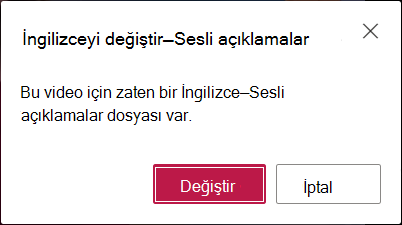
Bir ses dosyasını yanlışlıkla değiştirdiyseniz, OneDrive İş ve SharePoint'te sürüm geçmişini kullanarak dosyayı kurtarabilirsiniz.
Ses Dosyaları nasıl depolanır?
Ses dosyası videoyla birlikte OneDrive İş veya SharePoint'te depolanır. Bu, video dosyasıyla aynı izinleri ve ilkeyi devralır, böylece video dosyasına erişimi olan kişi ses dosyasına erişebilir.
OneDrive İş veya SharePoint için dosya gezgininde ses dosyasını görmek veya yönetmek için doğrudan erişim yoktur. Bu dosya yalnızca video görüntüleme deneyimini iyileştirdiğinden, yukarıda açıklandığı gibi yalnızca video oynatıcı aracılığıyla görüntülenir ve yönetilir.
Bu ses dosyası güncelleştirilirse ilişkili olduğu video dosyasının sürüm geçmişini güncelleştirir. Ses dosyasının önceki bir sürümünü görmek için video dosyası sürüm geçmişine geri dönebilirsiniz.
Video dosyası silinirse, dosyayla birlikte depolanan ses dosyası da silinir. Video dosyası için bir bekletme ilkesi ayarlandıysa, bu ilke yanında depolanan ses dosyasına da uygulanır. Video dosyasını başka bir konuma taşırsanız ses dosyası onunla birlikte taşınır. Video dosyasını kopyalarsanız, ses dosyasının bir kopyası da oluşturulup onunla birlikte depolanır.










